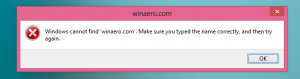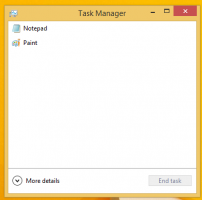Återställ väderappen i Windows 10
Windows 10 kommer med Weather-appen som låter användaren få väderprognosen för din nuvarande plats. Om det inte fungerar som det ska för dig kan du försöka återställa det och börja om. Låt oss se hur det kan göras.

Windows 10 kommer med Weather-appen som låter användaren få väderprognosen för din nuvarande plats. Den kan visa medeltemperaturer och registrera data för din plats och runt om i världen. Det är en Store-app (UWP) utvecklad av Microsoft som använder MSN-tjänsten för att få korrekta 10-dagars- och timprognoser.
Annons
Tips: Appen kan visa temperaturen i Fahrenheit (°F) eller Celsius (°C). Ser Ändra Fahrenheit till Celsius i Weather-appen i Windows 10.
Så här återställer du Weather-appen i Windows 10, gör följande.
- Öppen inställningar.
- Gå till Appar -> Appar och funktioner. Om du kör Windows 10 Anniversary (1607) eller tidigare, navigera till System > Appar och funktioner.
- På höger sida, leta efter Väder och klicka på den. Se skärmdumpen:

- De Avancerade alternativ länk kommer att visas. Klicka på den för att öppna följande sida:

- Under avsnittet Återställ klickar du på Återställa knapp.

Starta Weather-appen nu. Den ska öppna och fungera utan problem. Om metoden som beskrivs ovan inte hjälper dig kan du alltid ta bort Weather-appen och installera den senaste versionen från Windows Store.
Installera om appen Weather
- Öppen inställningar.
- Gå till Appar -> Appar och funktioner. Om du kör Windows 10 Anniversary (1607) eller tidigare, navigera till System > Appar och funktioner.
- På höger sida, leta efter Väder och klicka på den.
- Klicka på Avinstallera knappen för att ta bort appen.

- Öppna nu Lagra app.
- Hitta Weather i Microsoft Store och klicka på Skaffa sig knapp.
För att spara tid kan du använda följande direktlänk
Vädret i Microsoft Store
Genom att installera om appen kommer du att radera all Weather-appdata som finns lagrad på din PC.
Det är allt.
Relaterade artiklar:
- Så här återställer du Microsoft Store-appen i Windows 10
- Hur man återställer spellägesinställningar i Windows 10
- Så här återställer du e-postappen i Windows 10
- Hur man återställer filhistorik i Windows 10
- Hur man återställer Groove Music i Windows 10